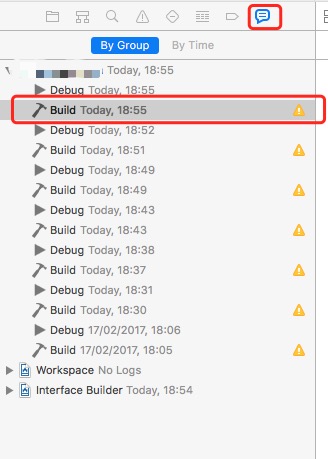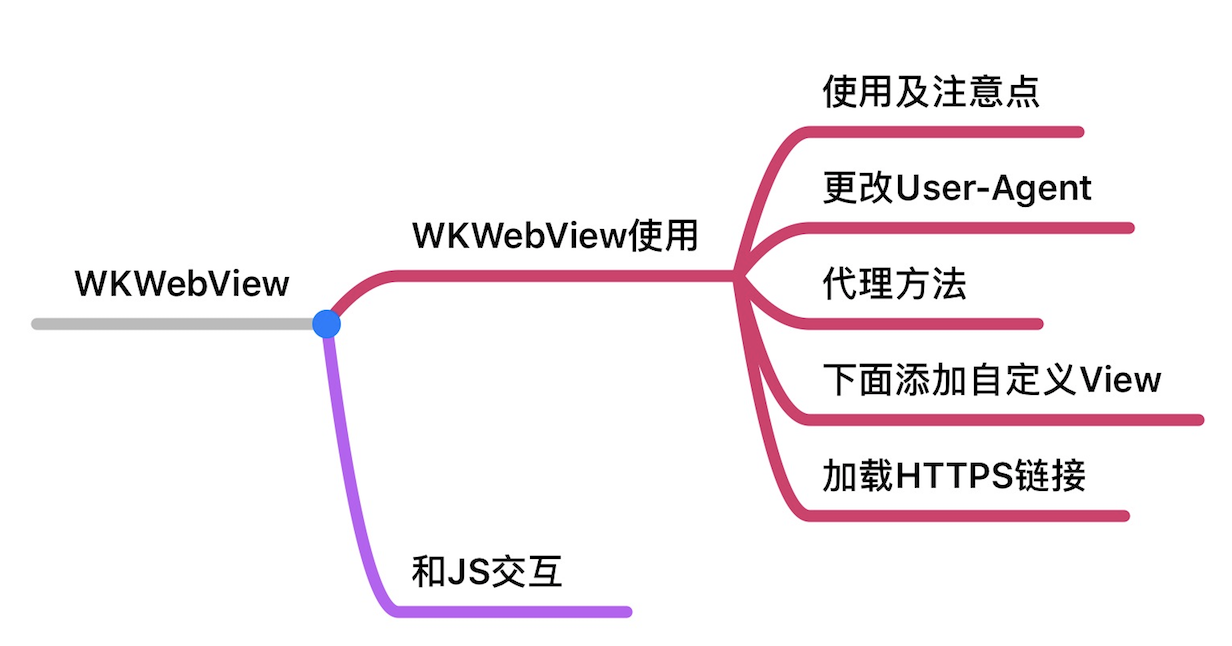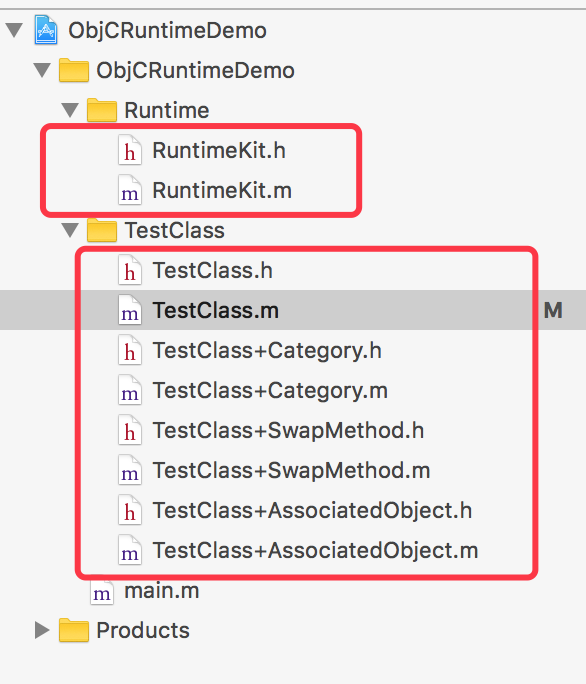全面了解 iOS 靜態庫開發

作者:漢斯哈哈哈 授權本站轉載。
簡介
在企業開發中,一些核心技術或者常用框架,出於安全性和穩定性的考慮,不想被外界知道,所以會把核心代碼打包成靜態庫,只暴露頭文件給程序員使用(比如:友盟、百度地圖等第三方的sdk)
靜態庫和動態庫的存在形式
靜態庫:.a 和 .framework
動態庫:.dylib 和 .framework
靜態庫和動態庫的區別
靜態庫:鏈接時,靜態庫會被完整地復制到可執行文件中,被多次使用就有多份冗余拷貝
動態庫:鏈接時不復制,程序運行時由系統動態加載到內存,供程序調用,系統只加載一次,多個程序共用,節省內存
注意:項目中如果使用了動態庫,會蘋果拒接
靜態庫文件的版本(4種)
真機-Debug版本
真機-Release版本
模擬器-Debug版本
模擬器-Release版本
Debug(調試)版本
含完整的符號信息,以方便調試
不會對代碼進行優化
Release(發布)版本
不會包含完整的符號信息
的執行代碼是進行過優化的
的大小會比Debug版本的略小
在執行速度方面,Release版本會更快些(但不意味著會有顯著的提升)
所以我們一般開發中都打包Release(發布)版本,提供外界
設備的CPU架構簡介(補充知識)
模擬器:
4s~5 : i386
5s~6plus : x86_64
真機:
3gs~4s : armv7
5~5c : armv7s (靜態庫只要支持了armv7,就可以跑在armv7s的架構上)
5s~6plus : arm64
制作靜態庫 - Debug版
1.新建項目
2.添加靜態庫並命名
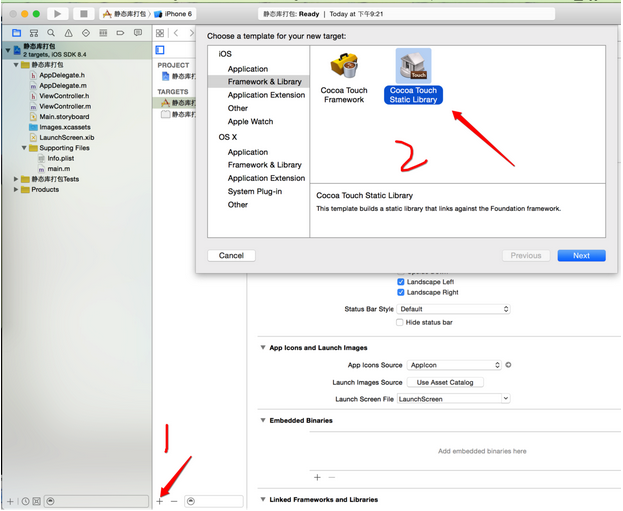
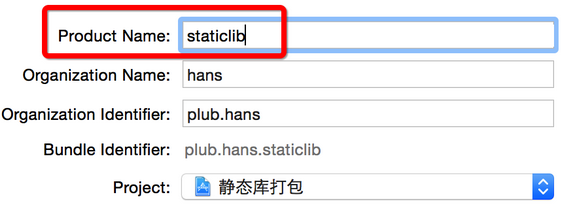
3.需要打包到進靜態庫的代碼,放在這個文件夾內
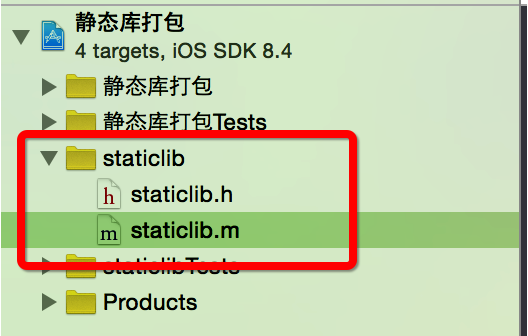
4.重新創建測試類(HSCalculate),提供外界計算兩個數和的方法
HSCalculate.h
@interface HSCalculate : NSObject + (NSInteger)sumNum1:(NSInteger)num1 num2:(NSInteger)num2; @end
HSCalculate.m
#import "HSCalculate.h"
@implementation HSCalculate
+ (NSInteger)sumWithNum1:(NSInteger)num1 num2:(NSInteger)num2
{
return num1 + num2;
}
@end5.需要暴露給外界的文件(接口)
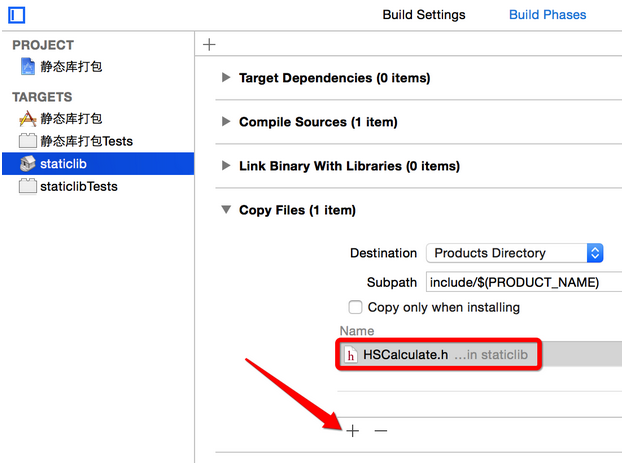
6.打包支持模擬器和真機的靜態庫(分別選擇真機和模擬器運行,就會生成對應的靜態庫)
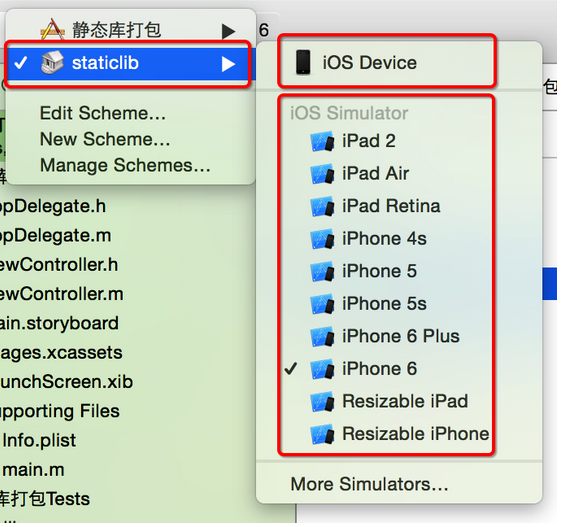
7.查看打包好的靜態庫
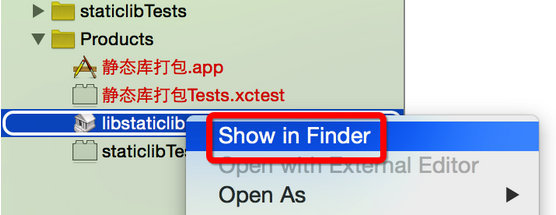
兩個文件夾,裡面的.a文件就是打包好的靜態庫
Debug-iphoneos : 真機
Debug-iphonesimulator:模擬器
可用下面命令查看靜態庫支持的cpu架構(可查看上面描述的cpu架構類型)
lipo -info xxx.a
分別查看打包好的模擬器與真機的靜態庫所支持的cpu架構
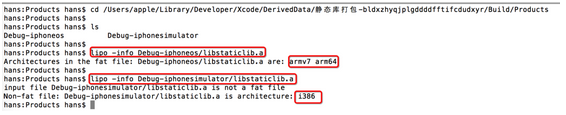
你會發現模擬器的靜態庫少了4s~5 : i386架構
原因:
下面Debug:Yes表示只編譯選中模擬器對應的架構,No則為編譯所有模擬器支持的cup架構(Debug的Yes狀態改為No即可)
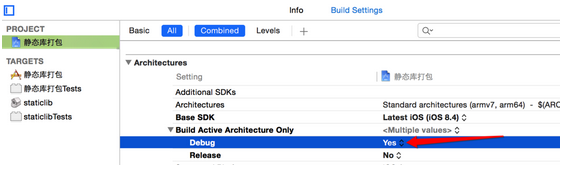
修改完後,重新編譯:
8.在本項目對該靜態庫進行調試,ViewController.m導入HSCalculate.h,測試運行,你會發現報錯了
#import "ViewController.h"
#import "HSCalculate.h"
@interface ViewController ()
@end
@implementation ViewController
- (void)viewDidLoad {
[super viewDidLoad];
NSInteger result = [HSCalculate sumWithNum1:23 num2:25];
NSLog(@"result: %d", result);
}
@end報錯:

原因:
需要導入靜態庫(編譯即可運行成功)
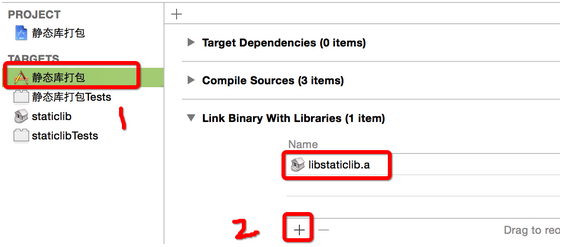
9.同時支持真機與模擬器的靜態庫(需要合並)
真機和模擬器的靜態庫,是不一樣的,不能同時適用在真機和模擬器上,但要滿足這要求的話,要對編譯好的兩個靜態庫進行合並
合並好壞:
好:開發過程中既可以在真機上調試,也可以在模擬器上調試
壞:如果靜態庫太大,合並打包後,會非常大,因此很多第三方的靜態庫的.a是區分版本的
合並產生新的靜態庫:
lipo -create Debug-iphoneos/xxx.a Debug-iphonesimulator/xxx.a -output xxx.a
10.把合並好的靜態庫和外界訪問的文件拉入到新工程,即可使用(inc文件自己建立的)

新建工程測試:
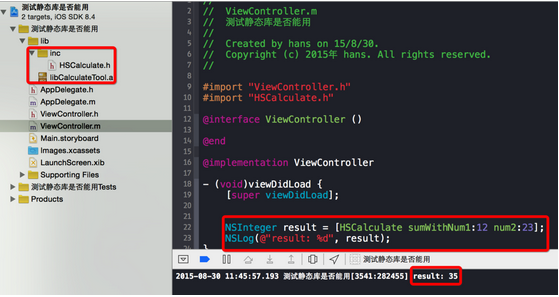
制作靜態庫 - Release版
跟Debug版步驟一樣,只不過在編譯時,改下面的選項即可
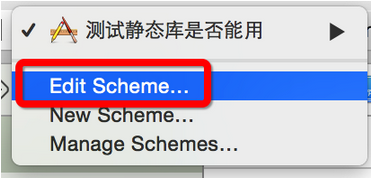
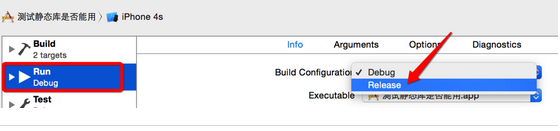
制作靜態庫 - .framework版
步驟跟制作.a靜態庫,基本一致,但要注意的下面幾點:
1.選擇framework
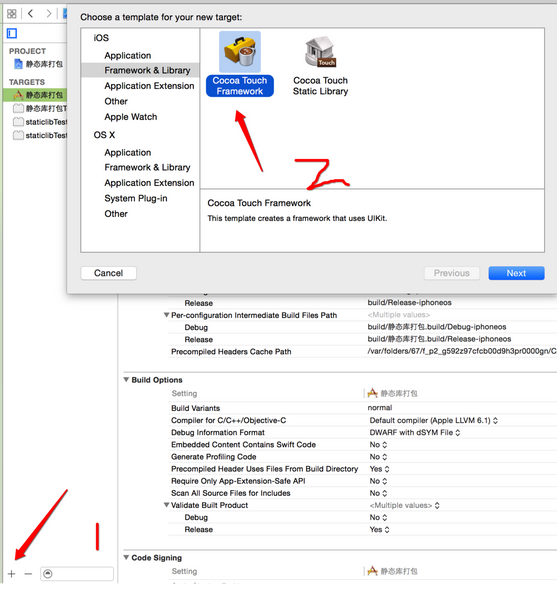
2.編譯時,默認制作成動態庫,要在下面選擇
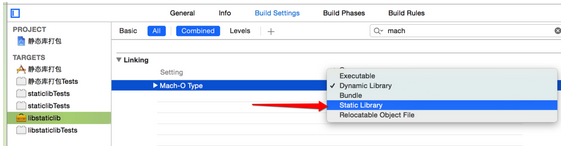
3.合並靜態庫時,是選.framework文件裡的libstaticlib文件
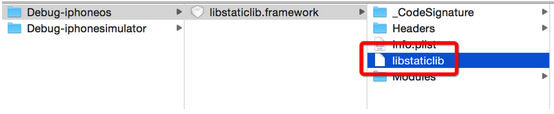
合並:

刪除libstaticlib,libCalculateTool拉入libstaticlib.framework項目中,libstaticlib.framework靜態庫制作完成
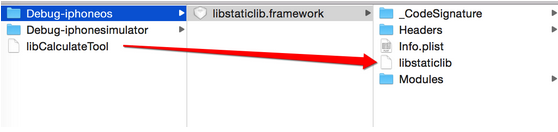
- 深化了解GCD
- 深化了解 Swift 派發機制
- iOS 深化了解 @property
- iOS經過逆向了解Block的內存模型
- 了解iOS多線程
- 了解OC的Runtime
- 帶你了解UIKit動力學
- iOS開發深入了解宏定義#define
- 不了解就懵逼:蘋果iOS10控制中心三屏都有啥功能?
- iPhone7之魂:蘋果iOS10公測版全面解析
- iPhone版手機QQ 6.5.5曝光:全面適配iOS10,Siri語音發消息
- iOS版《Skype》更新:支持Siri撥號,全面兼容iOS10
- PP助手5.0更新:全面支持iOS10-iOS10.2一鍵越獄
- 全面優化:蘋果iOS9更新內容大全
- 升級iOS9時灰常卡?蘋果官方公布了解決辦法